No processo de navegação na Internet, todos periodicamente encontram notificações pop-up. Esses avisos devem ser úteis e que são usados por sites para solicitar permissão para se comunicar adicionalmente com você.
Os alertas devem ser permitidos apenas em recursos selecionados que são realmente importantes para você. E mesmo que você os permita de forma muito seletiva, com o tempo há muitas notificações, eles começam a incomodar. O problema pode ser resolvido radicalmente – basta remover as notificações no Google Chrome.
Como funcionam as notificações no Google Chrome
As notificações por push do navegador são mensagens curtas que um site envia aos seus usuários. Esses alertas são projetados de tal forma que podem ser exibidos diretamente na área de trabalho do dispositivo, mesmo quando o navegador está completamente fechado.
O Chrome tem um algoritmo integrado para verificar sites e as notificações que eles enviam. Se o navegador achar que as notificações no site são intrusivas ou não confiáveis, ele simplesmente as bloqueará.
Mas algumas das notificações ainda chegam ao usuário, e aqui ele mesmo decide se permite que o site as envie ou bloqueie.
Para se inscrever e receber boletins informativos, você não precisa instalar plug-ins ou aplicativos adicionais, basta clicar em "Permitir" uma vez.
Muitas vezes acontece assim: o usuário encontra um site que ele precisa e é útil agora. Ele permite que o recurso envie notificações, mas com o tempo, os alertas perdem seu valor. Isso pode acontecer por vários motivos – por exemplo, o usuário deixa de se interessar por esse assunto, ou o site abusa demais das notificações, como resultado, elas simplesmente se transformam em ruído visual irritante.
No modo de navegação anônima, as notificações não chegam.
Como desativar as notificações no Chrome
As notificações são facilmente desativadas através das configurações básicas do navegador Google Chrome. Leva apenas alguns minutos e você vai se livrar completamente de mensagens irritantes. Qualquer usuário pode remover notificações em computadores e dispositivos móveis, isso não requer habilidades especiais.
Depois de desativar as notificações push, você rapidamente se livrará delas. Mas assim que você os vê em algum lugar em outro dispositivo, a questão pode surgir – estou perdendo algo importante? Se desejar, você pode ativar as notificações novamente.
Isso também é feito de forma simples. Para um PC, o procedimento de ativação tem esta aparência:
- Entre no Chrome, clique no ícone com três pontos no canto superior direito;
- Clique em "Configurações";
- Na barra lateral esquerda encontramos o item "Privacidade e segurança", no qual selecionamos a linha "Configurações do site";
- Em seguida, selecione "Notificações" – "Os sites podem solicitar permissões para enviar notificações" – desative esse botão de alternância.
Para parar de enviar anúncios de sites que já receberam permissão anteriormente, olhamos para a coluna "Permitir" e removemos dela sites dos quais você não deseja ver anúncios.
Se você tiver recursos favoritos dos quais ainda deseja receber notificações, eles poderão ser autorizados a fazê-lo. Para fazer isso, ao lado do item "Permitir", você precisa clicar em "Adicionar" e especificar os endereços das páginas.
Em dispositivos móveis, o procedimento parece ainda mais simples. Vá para o Chrome, clique no ícone com três pontos e vá para a seção "Configurações do site". Em seguida, abra a seção "Alertas" e, aqui, mova o botão de alternância para a posição apropriada.
No PC
Se você precisar desativar as notificações de sites no Google Chrome no seu computador, você precisa agir assim:
- Abra o menu do Chrome clicando no ícone de três pontos no canto superior direito;
- Vá para "Configurações";
- Na barra lateral esquerda, clique em "Privacidade e Segurança";
- Selecione "Configurações do Site";
- Vá para "Notificações" e defina as configurações necessárias.
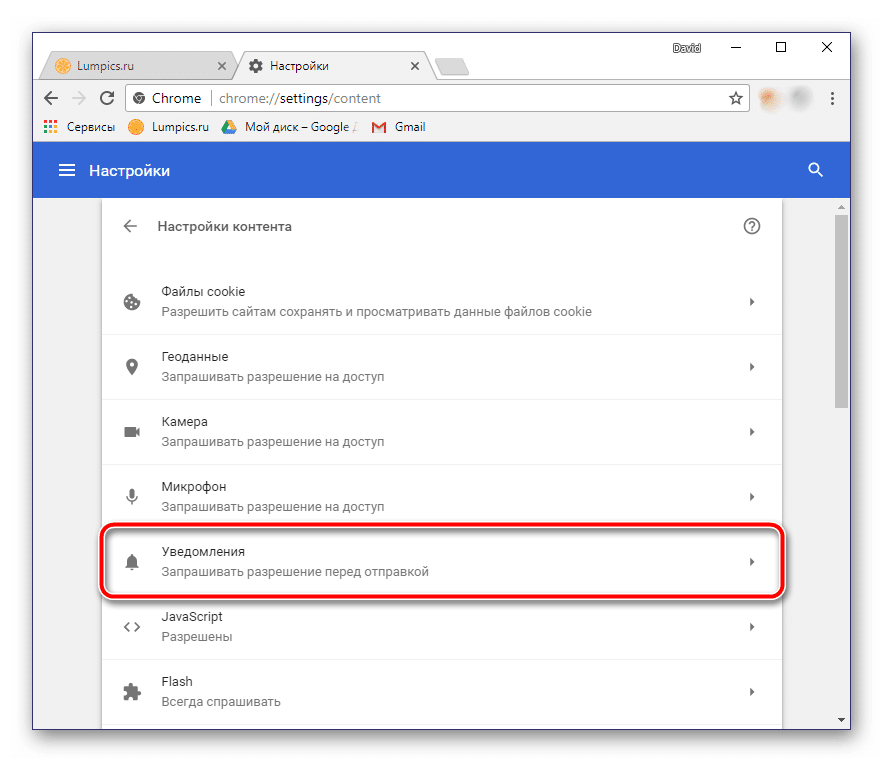
Aqui você pode forçar todos os sites a solicitar permissão antes de enviar notificações. Se você mover o botão de alternância para uma posição diferente, todas as notificações serão desativadas.
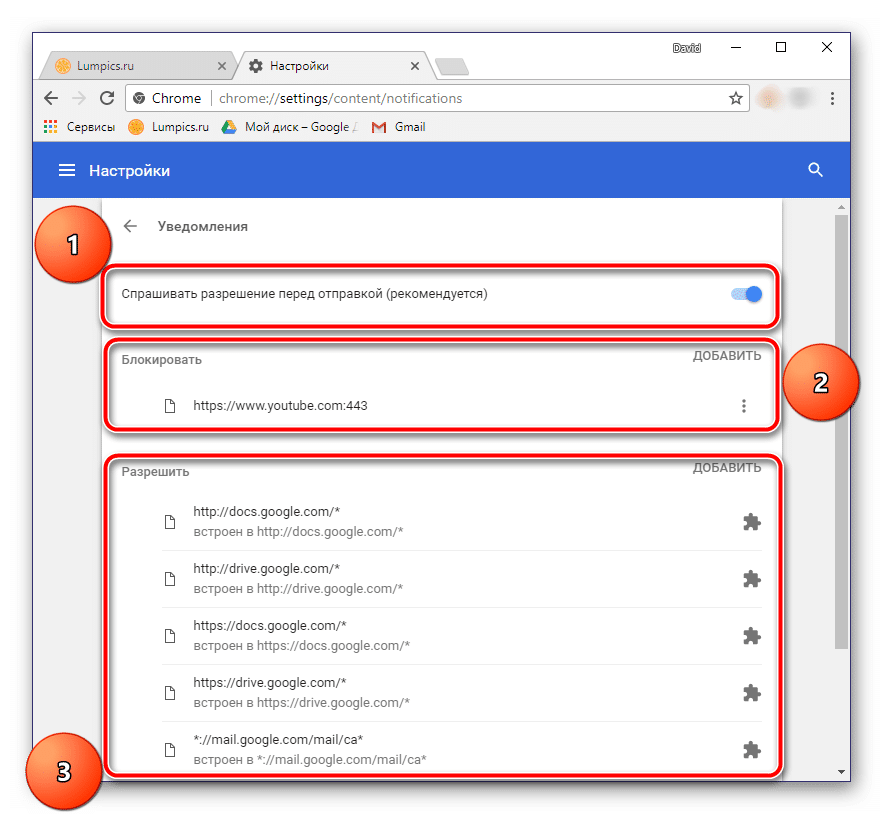
Se você costuma usar certos sites que enviam notificações constantemente, e você definitivamente não quer recebê-las – isso pode ser feito no item "Bloquear". Nele, você precisa inserir os endereços daqueles sites dos quais você definitivamente não precisa de notificações.
E se você estiver pronto para receber notificações de alguns sites, você precisa selecionar a opção "Permitir" e especificar os recursos que são chamados de confiáveis aqui. Eles agora poderão enviar mensagens push até que você as desative.
Na primeira visita, muitos sites oferecem o envio de mensagens. Para bloquear essa possibilidade para eles, você precisa executar as seguintes etapas:
- Abra o Chrome;
- Clique nos três pontos no canto superior direito;
- Selecione "Configurações";
- Vá para a seção "Privacidade e segurança";
- Aqui abrimos as "Configurações do Site";
- Selecione o item "Pop-ups e encaminhamento" e coloque o botão de alternância na posição Desativado.
Desativar o botão de alternância bloqueará completamente as notificações push principais.
Nas seções "Bloquear" e "Permitir", cada usuário pode fazer uma configuração seletiva para si mesmo – permitir o envio de alertas de alguns sites e desativar as notificações pop-up em outros.
Todos esses procedimentos levam alguns minutos e, muitas vezes, os adiamos constantemente. Enquanto isso, as notificações continuam a aparecer, ocupando nosso tempo e aumentando os níveis de estresse. Mas vale a pena gastar menos de meia hora em higiene digital – e trabalhar na rede se tornará muito mais agradável e confortável.
No seu telemóvel
Desativar as notificações na versão móvel do Chrome em dispositivos Android tem a mesma aparência que no PC. Você precisa executar as seguintes etapas:
- Clique nos três pontos no canto do Chrome;
- Vá para Configurações;
- Abra a seção "Notificações" e coloque o botão de alternância na posição desligada.
A seção Permitido listará os endereços dos recursos que podem enviar alertas ao usuário. Ao contrário da versão desktop do Chrome, em dispositivos móveis a configuração manual deste item não é fornecida.
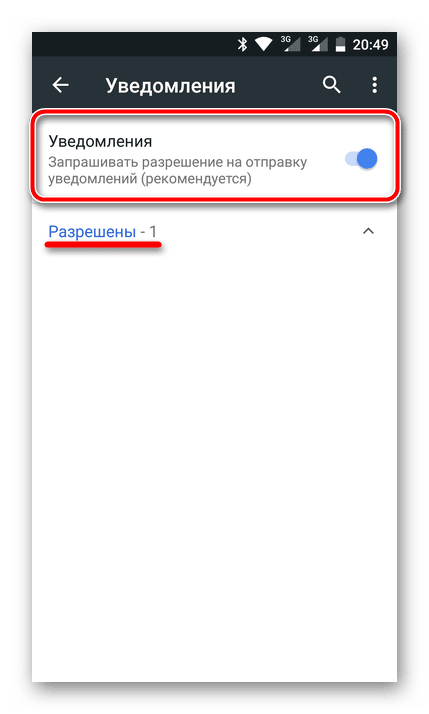
Configurar pop-ups
No item "Configurações do site", volte uma etapa e encontre a seção "Pop-ups", abra-a. Aqui você precisa verificar se o switch próximo ao item de mesmo nome está desativado.
Vamos voltar um passo adiante, subir a lista de parâmetros propostos. Encontre a seção "Básico", vá até ela e abra o item "Notificações".
Aqui o usuário pode ajustar todas as mensagens enviadas pelo navegador – estes são pop-ups que ocorrem ao executar determinadas ações no site. Por exemplo, é aqui que os sons de notificação são definidos. Também aqui você pode proibir completamente a exibição de notificações.
Role um pouco para baixo e veja uma lista de sites que têm permissão para exibir alertas. Se houver sites nesta lista dos quais você não precisa de notificações por push, basta mover o botão de alternância para uma posição inativa.
O que fazer se as notificações ainda aparecerem
Se tiver definido todas as definições que pretende e continuar a receber notificações no Chrome, pode seguir os seguintes passos:
- Analise o seu sistema em busca de vírus. Muitas vezes, na rede, você pode acidentalmente tropeçar em programas maliciosos que periodicamente retornam todas as configurações para os padrão. Para detectar e neutralizar esse malware, você precisa instalar qualquer antivírus novo; se é pago ou gratuito, não importa. Neste caso, é importante, em primeiro lugar, a sua relevância. Um dos produtos gratuitos convenientes que não requerem instalação é o Dr.Web CureIt.
- Redefinir o Google Chrome. Se o navegador tiver muitos sites para os quais você pode enviar notificações ao usuário, isso pode sobrecarregar o sistema. Desative esses alertas redefinindo. Mas, ao mesmo tempo, você precisa entender que, junto com isso, outras configurações desaparecerão. Para restaurar as configurações, vá para o menu principal pressionando o botão com três pontos, aqui selecione "Configurações". À esquerda, expanda a guia "Avançado" e selecione "Redefinir configurações e remover malware". No último estágio, clique no botão de redefinição.
- Reinstale o Chrome. Se você não conseguir desativar os alertas e a redefinição não funcionar, será necessário desinstalar o navegador e baixá-lo novamente.
Separadamente, vale a pena dizer sobre as atualizações do navegador. Não os abandone, eles não afetam as configurações de forma alguma, mas ao mesmo tempo trabalhar com muitos recursos torna-se mais conveniente. Em particular, o Chrome está melhorando seus algoritmos e bloqueando alertas em um número crescente de sites – você nem precisa configurar nada manualmente.







